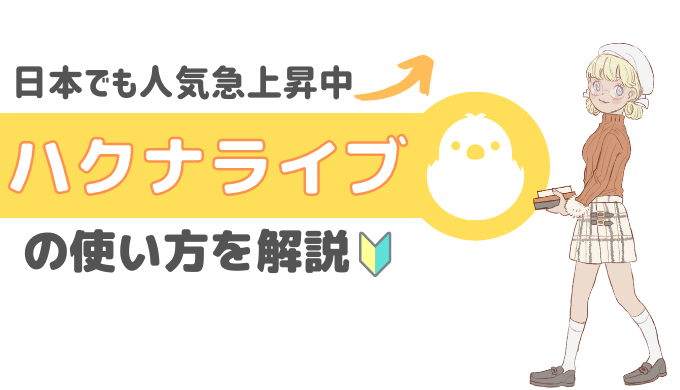日本国内でも徐々に知名度を上げてきたハクナライブ。
近頃は広告で目にする機会も増え、ハクナでライバーデビューを果たした人も多いのではないでしょうか?
けれどもはじめたてで使い方が分からないと苦戦している人の声を時折耳にします。


せっかくアプリを始めよう!と意気込んでも、使い方をマスターできず挫折してしまうのはとても勿体ないこと。
本記事では登録方法から使い方、専門用語までビギナーでも理解できるようイチから解説していきますよ。
ハクナライブで活躍したいのならまずは基本のキを押さえ、スタートからつまづかないように心がけましょう!

ハクナライブの基本的な情報については以下の記事をご覧ください。
 【実際に使ってみた】ハクナライブの魅力・稼ぎ方まで徹底解剖
【実際に使ってみた】ハクナライブの魅力・稼ぎ方まで徹底解剖
HAKUNA(ハクナライブ)では人気配信者のほとんどがラジオ配信!
\顔出しなしで配信してみよう/
ハクナライブの登録方法
2019年に韓国より上陸したハクナライブ、日本ではリリースから約2年が経過しユーザーも続々と増えています。
ラジオ配信に定評があるアプリで、顔出しに抵抗があっても活躍しやすいのが魅力の一つ。
顔出しを避けられない17live、Pococha、ビゴライブなどと比べると特徴が大きく異なることが分かりますね!
そんなハクナライブの登録は至って簡単です。少しの注意点を交えながら一緒に見ていきましょう。
ハクナライブの登録手順
まずはハクナライブをスマホにインストールしましょう。
Apple~Twitterなどいくつかのログイン方法がありますので、自分の好きなものを選択します。
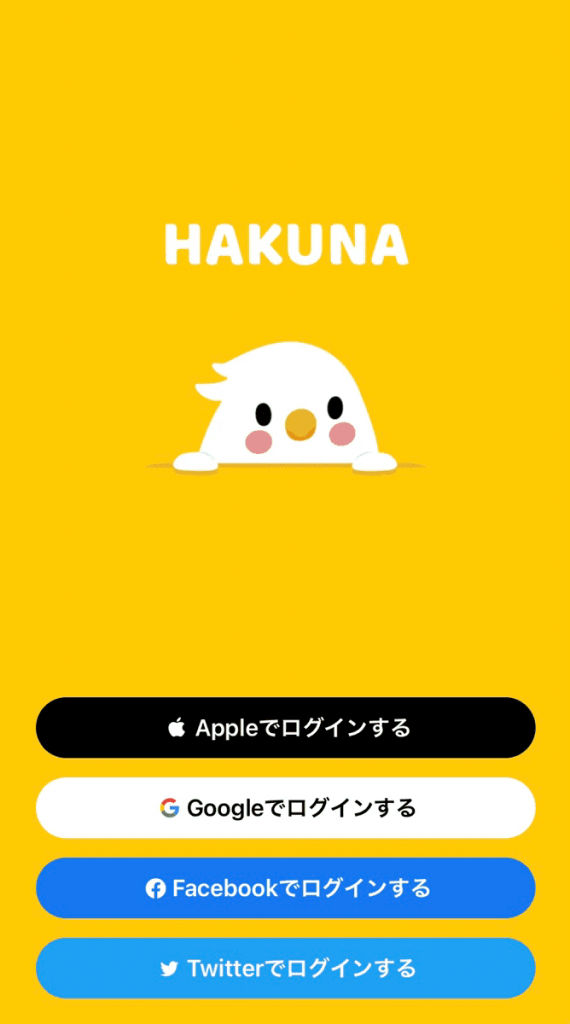
利用規約に同意したらチェックボックスにチェックを入れましょう。
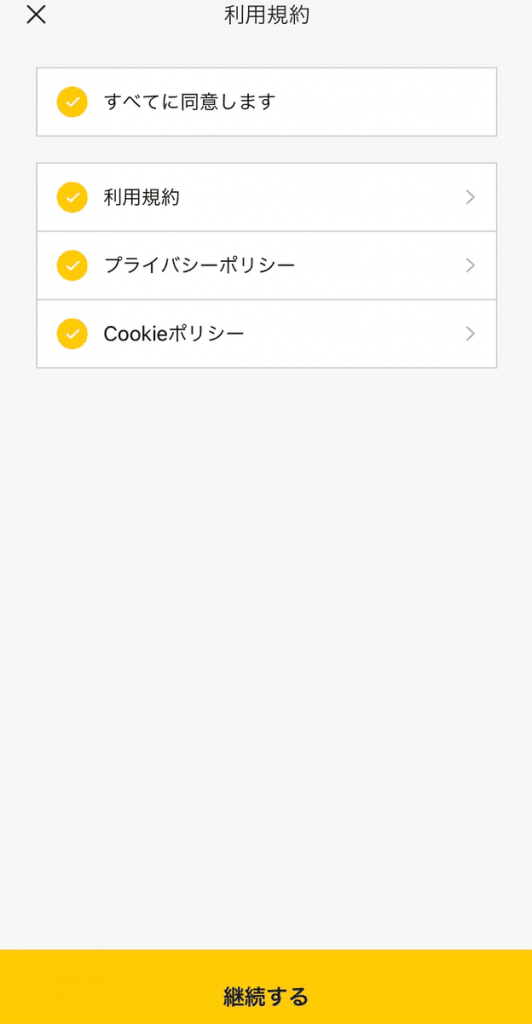
その後はSMS認証がありますので、電話番号を正しく入力してください。
送信されたコードを打ち込み、次は基本情報入力です。
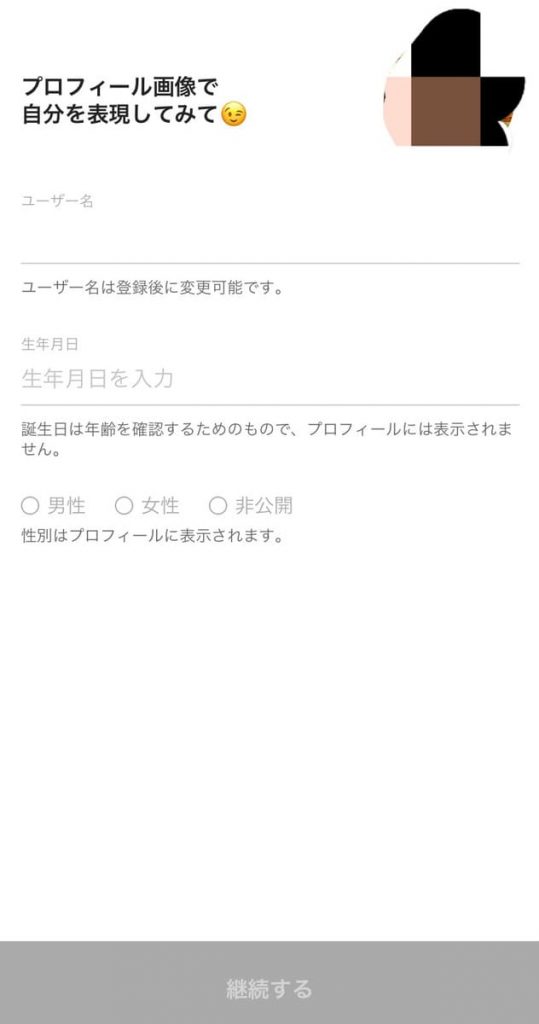
終わったら「スタート」を選択。
配信アプリなのでカメラやマイクのONは必須です。こちらもチェックボックスを確認しましょう。
通知に関しては任意なので、お知らせが欲しい人だけチェックを入れて完了です。
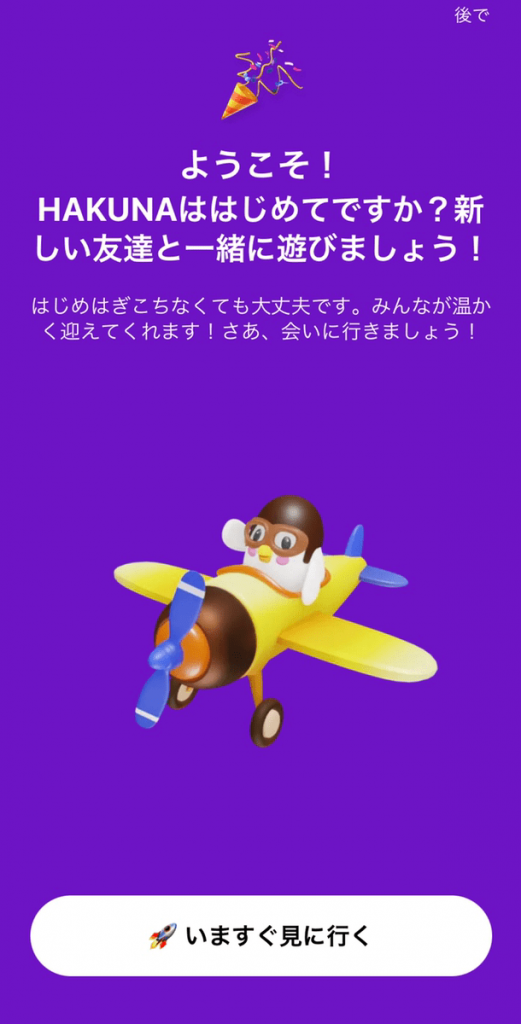
この画面が表示されれば登録は完了!さっそく配信を始めてみましょう。


ハクナライブを登録する上での注意点
17liveなど、最近ではパソコンから配信を行えるアプリが増え始めています。
しかしハクナライブはスマートフォン専用アプリのため、それ以外のツールで利用することができません。
パソコンで登録することは可能ですが、使うことはできないことを覚えておいてください。
またタブレットでの登録は可能なものの、画像サイズはスマホに合わせた大きさとなってしまうので、画面いっぱいに表示されないので注意が必要です。
今後は機能の改善が期待されていますが、どうしてもパソコンを使って配信したい場合は17liveかビゴライブが向いているでしょう。
 17LIVEをpcで視聴・配信する方法をご紹介|スマホがなくても大丈夫
17LIVEをpcで視聴・配信する方法をご紹介|スマホがなくても大丈夫
 ビゴライブをPCで配信・視聴しよう|ゲーム配信もビゴライブなら簡単!
ビゴライブをPCで配信・視聴しよう|ゲーム配信もビゴライブなら簡単!
ハクナライブで配信する方法
登録が終わったら、早速配信をしてみましょう。
ライバーによる配信方法
ライバーとして活躍したい場合は、ページ下部にある「+」をタップすることで配信の画面へと移ります。
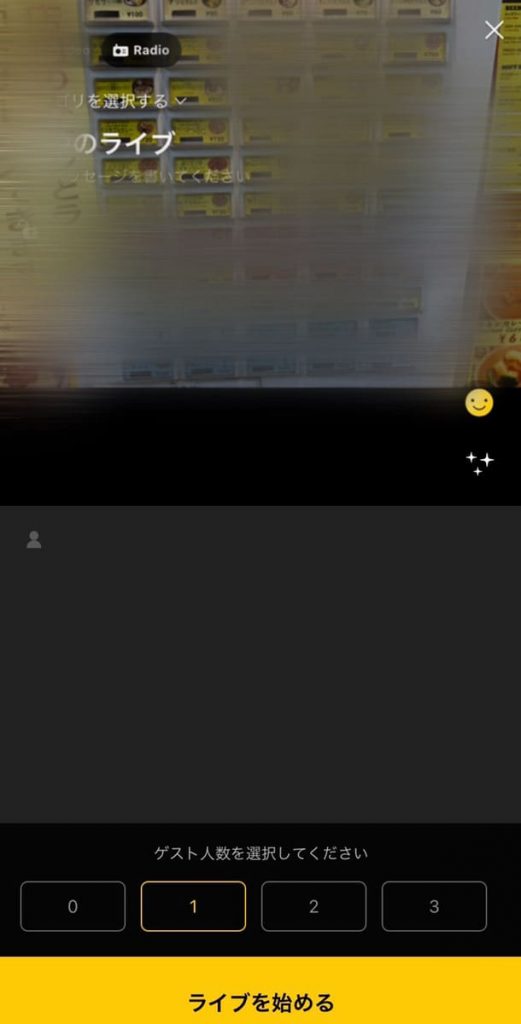
画面左上に顔出し配信か、ラジオ配信を選ぶバーが表示されていますのでここで切り替えてください。
ノーマルカメラで映る場合はフィルターの設定もお忘れなく!
配信のタイトルやコラボの有無、ジャンルを設定し「ライブを始める」をタップすれば完了です。
リスナーによる視聴方法
視聴方法はアプリを起動し、気になる部屋に入るだけでOKです。
ジャンルは多岐にわたり「人気」「おすすめ「寝落ち」「イケボ」「癒し」など、自分の興味がありそうなものを選ぶと、お気に入りのライバーが見つかりやすいですよ。
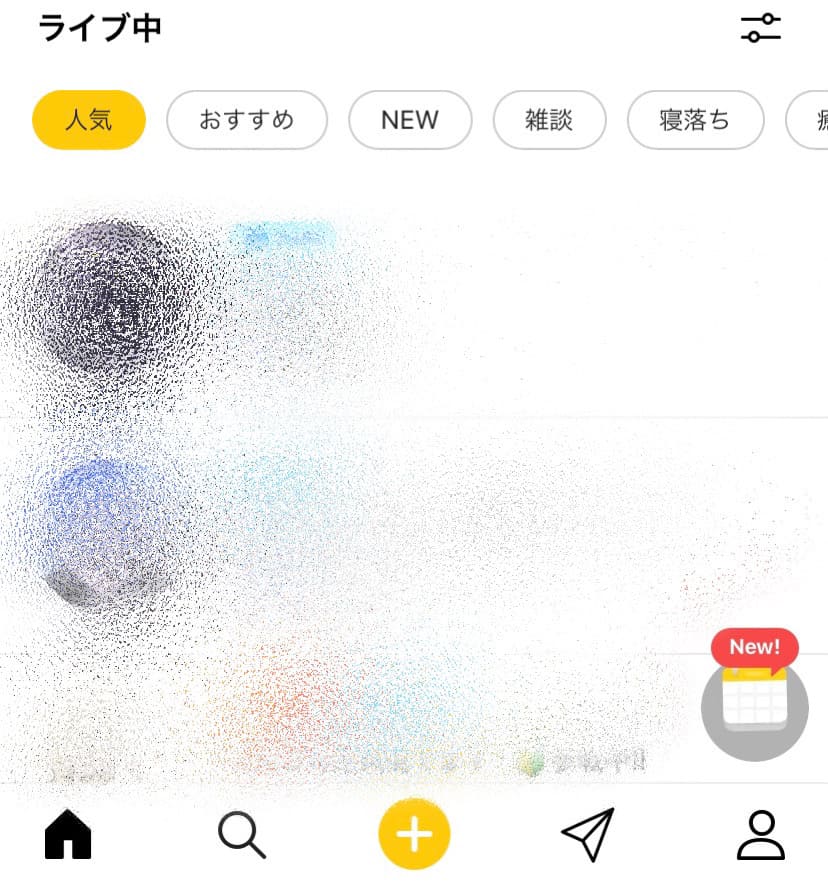
もし配信をせず、視聴をするだけなら登録が不要であるのがハクナの特徴です。
ただしライバーにギフトを贈りたい場合はアカウントが必要となりますので、「聞き専」以外なら最初から登録をした方が無難ですね。

ハクナライブの専門用語
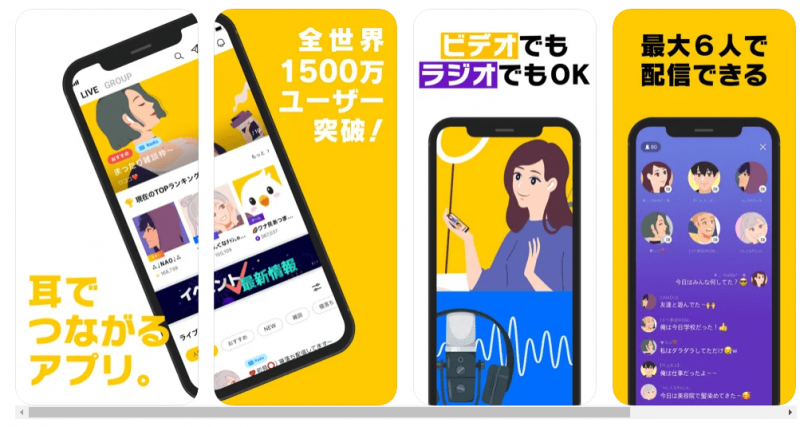
それぞれの配信アプリには専門用語があるように、ハクナライブの独自の用語が存在しています。

“専門用語”と聞くと少々身構えてしまいがちですが、ハクナで使う用語はそう多くありません!
初心者でも覚えられるくらいの数で、そう難しいことはないのでご安心を。
他アプリでのライバー経験者なら思わず「これだけでいいの?」と思ってしまうくらいですよ。
一つ一つ詳しく解説していきますね。
☆ギフト
俗にいう「投げ銭」のことですね。
リスナーがライバーへ贈るプレゼントのことで、ライバーはこの数が多いほど稼ぎやすくなる傾向にあります。
特に「高額ギフト」と呼ばれるものはライバーへの還元率も高いため、ライブ配信で収入を得るためには欠かせないものです。
他アプリでも投げ銭のことを「ギフト」「アイテム」と呼びます。
☆スター
ハクナライブでは現金と同等の価値に値するものがスターとなります。
簡単に言えばアプリ内での通貨であり、これを集めて換金することにより初めて利益をゲットできるのです!
リスナーからプレゼントされたギフトはスターに変換され、それが後に収益へとなる……ということ。
ハクナライブで収益化を成功させるにはスターが必要不可欠なんですよ!

一定時間の配信で付与されることもあり、投げ銭以外でも増やしていくことができます。
そしてスターは現金だけでなく、ダイヤに変えることもできるので目的に合った交換をすると◎ですね。
☆ダイヤ
ダイヤはアプリ内のポイントであり、こちらはスターと違って換金はできません。
主にリスナーがライバーを応援する際に必要な「ギフト」を購入する時に使われます。
ハクナライブでは「ダイヤストア」がありますので、足りない分はそこでチャージをしてから配信を視聴してください。
ギフトを贈る回数が多いリスナーは一括購入をする方が手間も省けますよ。
☆ブースト
配信画面の右下には「炎」のマークがあり、このブーストという機能を使うと30分間限定でライバーのランキングを上昇させることができちゃいます。
ランキングが上がれば多くのユーザーの目に留まり、人気もでやすくなる嬉しいメリットをもたらすもの。

ちなみにブーストを使えるのではライバーではなくリスナーのみ。
1ブーストにつき消費ダイヤは99個となるので、推しライバーを応援したい時にぜひ使ってみましょう!
☆いいね
ダイヤを消費せずに使える機能で、いいね数が多いとライバーの励みにもなります。
配信者への収入には直結しませんが、配信が盛り上がっているように見えるので積極的に使うと良いでしょう。
ハクナライブの使い方は超簡単!初心者にも優しい配信アプリでトップライバーを目指そう

顔出しだけでなくラジオ配信でもトップを目指せるのがハクナライブの魅力です。
使い方は至ってシンプルで、ライバーもリスナーも複雑な操作がないため、初心者でもすぐに覚えられることでしょう。
配信アプリビギナーだけでなく、他のアプリを経験して使い方につまづいたことがある人でも安心ですね♪
ハクナライブの勢いはどんどん増しています。
今のうちに参入し、競争率が少ない頃からぜひ始めてみましょう。数か月~1年後のトップライバーはあなたかもしれませんよ!
HAKUNA(ハクナライブ)では人気配信者のほとんどがラジオ配信!
\顔出しなしで配信してみよう/